Důležité body
- Pro jednoduché odinstalování softwarových balíčků v Ubuntu využijte softwarové centrum. Spusťte jej, přejděte do sekce „Instalováno“, vyberte požadovanou aplikaci a klikněte na tlačítko „Odinstalovat“.
- K odstraňování balíčků lze využít také příkaz APT v terminálu. Pro odinstalaci použijte příkaz „sudo apt-get remove -y“ a pro zobrazení seznamu nainstalovaných balíčků „sudo apt list –installed“.
- U aplikací instalovaných pomocí Snap použijte k jejich odstranění příkaz snap. Pro odinstalaci je to „sudo snap remove nazev_aplikace“ a pro výpis nainstalovaných Snap aplikací slouží „sudo snap list“.
Balíčky v Linuxu umožňují rozšířit systém o nový software a funkce. Nicméně, po čase se může stát, že již nebudete daný balíček potřebovat, nebo budete chtít z Ubuntu odstranit nepotřebné závislosti.
Ať už je důvod jakýkoliv, pokud hledáte způsob, jak se zbavit konkrétní aplikace, odstranit nadbytečné balíčky nebo celkově pročišťit systém, můžete použít některou z následujících metod. Zde je přehled jednoduchých postupů pro odstraňování balíčků v Ubuntu:
1. Odstranění balíčků pomocí softwarového centra
Nejsnazší cesta k odstranění konkrétního balíčku z vašeho počítače je využití Ubuntu Software a jeho odinstalace.
Pro tento účel otevřete Ubuntu Software z panelu oblíbených aplikací. Pokud tam není, můžete ho najít v nabídce aplikací.
Následně klikněte na záložku „Instalováno“, která zobrazuje seznam všech aplikací, které máte nainstalované.
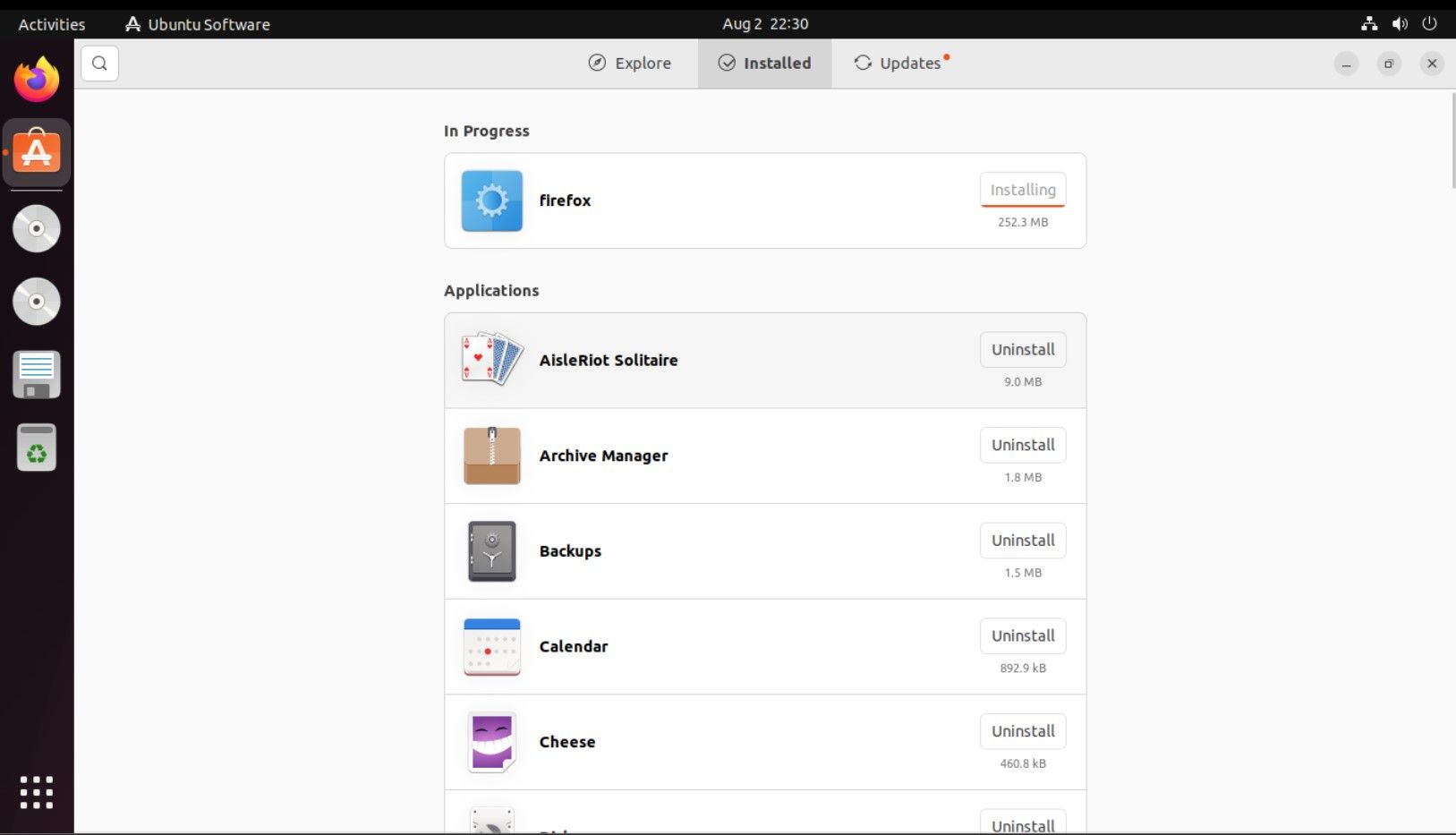
Pro odinstalaci konkrétní aplikace ji vyhledejte v seznamu. Například, pokud chcete odstranit Spotify, najděte tuto aplikaci a klikněte na tlačítko „Odinstalovat“.
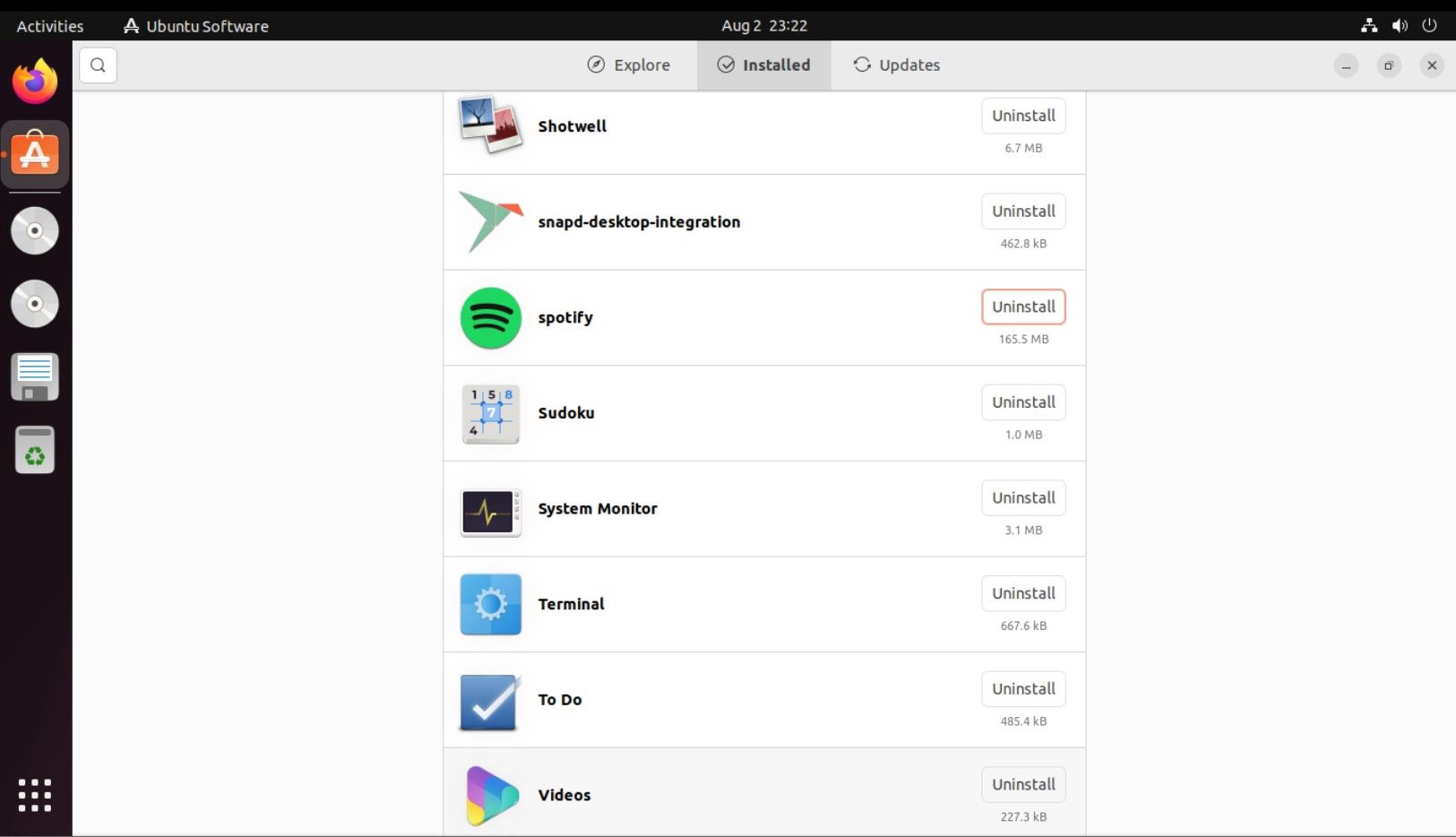
Postupujte dle instrukcí na obrazovce a odstraňte aplikaci včetně jejích nainstalovaných závislostí.
2. Odstranění balíčků pomocí příkazu APT
Příkaz APT se používá v terminálu. K odinstalaci aplikace pomocí APT použijte následující syntaxi:
sudo apt-get remove <nazev_aplikace> -y
Chcete-li zobrazit seznam nainstalovaných balíčků v Ubuntu pomocí APT, zadejte následující příkaz:
sudo apt list --installed
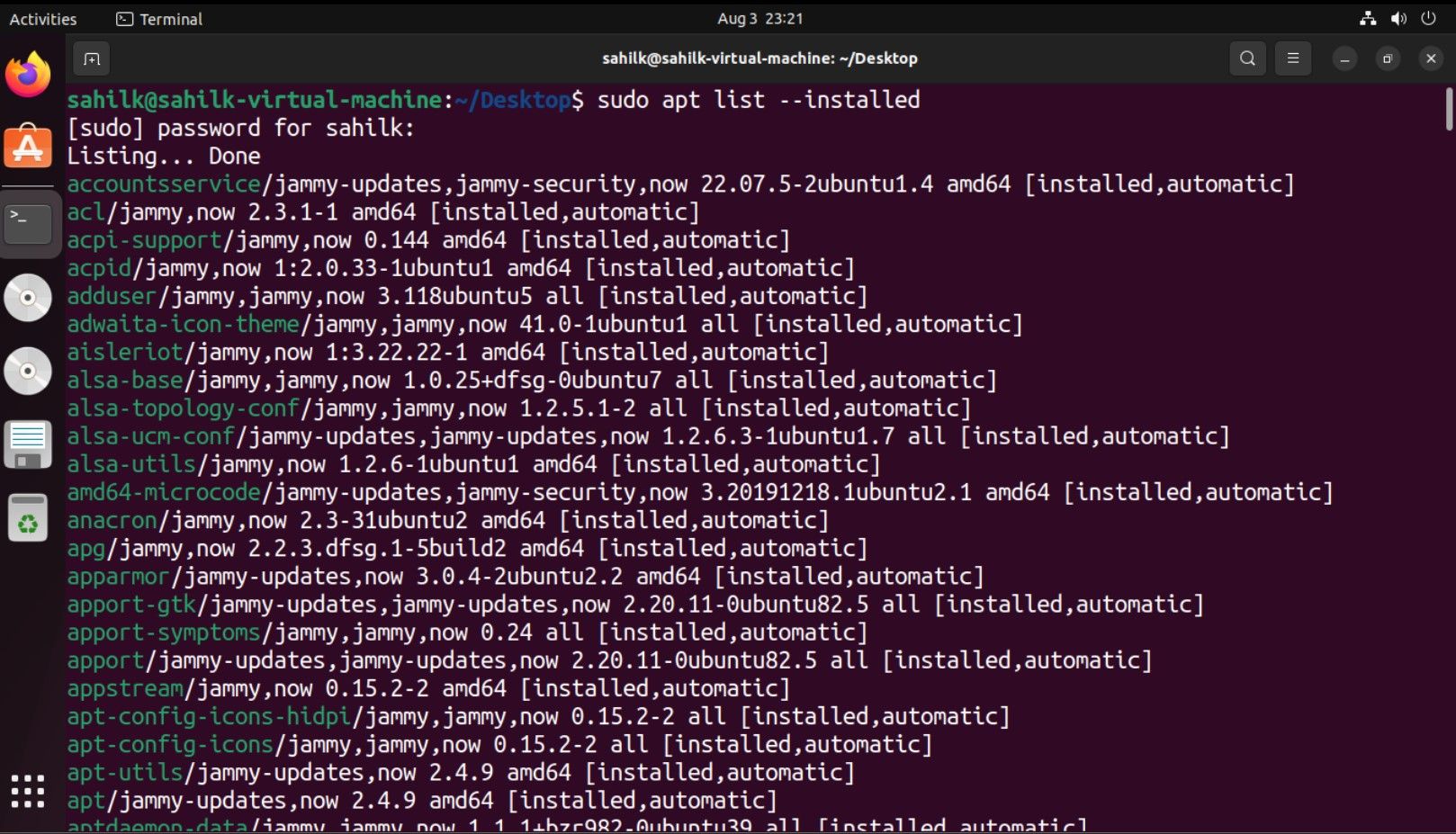
Pokud jste například nainstalovali VLC a chcete jej odinstalovat, použijte příkaz:
sudo apt-get remove vlc -y
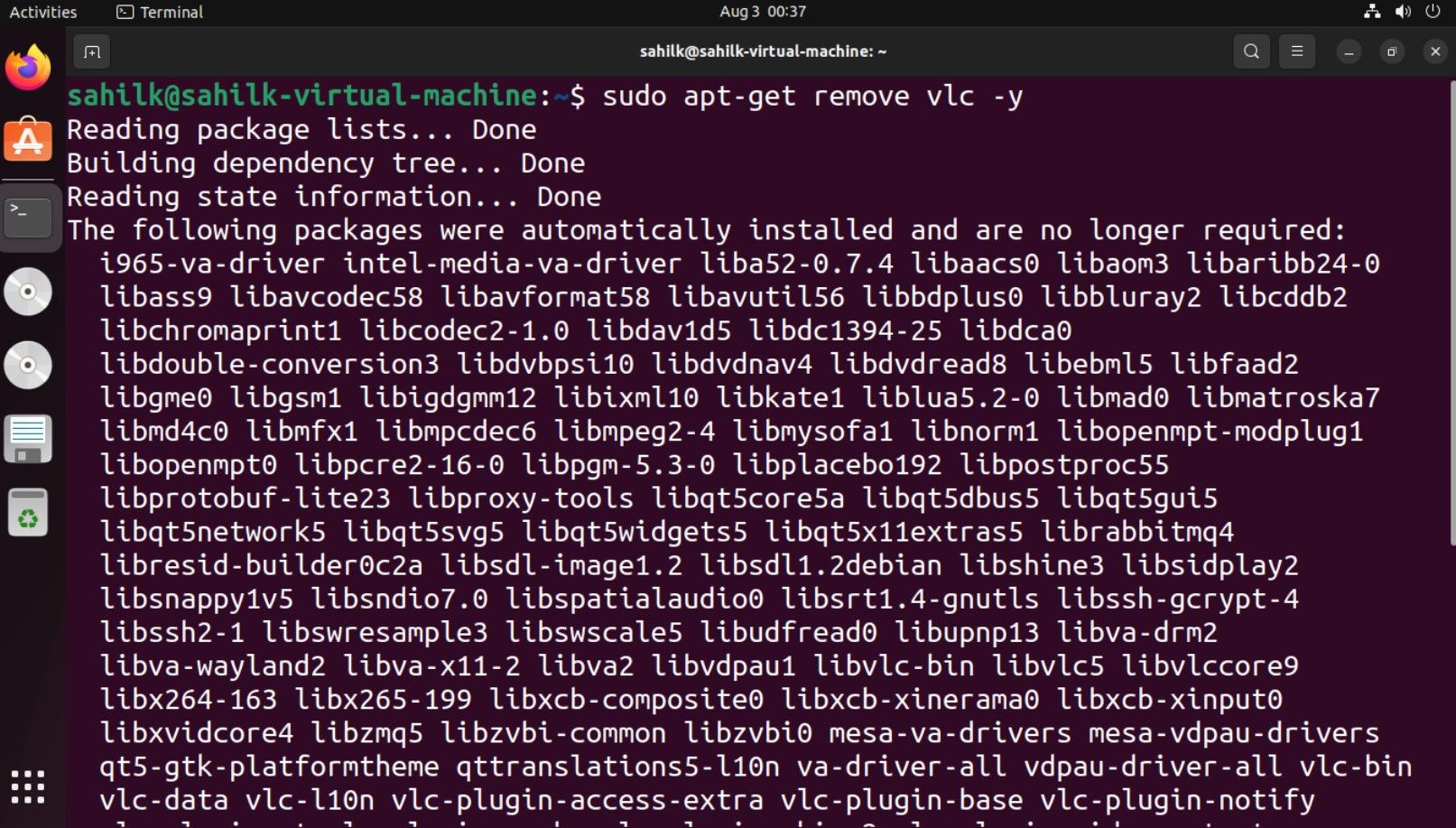
Po dokončení procesu bude VLC z vašeho Ubuntu odinstalován. Po odebrání aplikace je vhodné aktualizovat seznam balíčků pomocí příkazu apt-get update.
sudo apt-get update
3. Použití příkazu snap
Pokud jste instalovali aplikace z obchodu Snap Store, je nutné je odinstalovat pomocí příkazu snap.
Zde je příkaz pro odstranění balíčků Snap v Ubuntu:
sudo snap remove <nazev_aplikace>
Pro zobrazení seznamu všech Snap aplikací nainstalovaných ve vašem systému použijte příkaz:
sudo snap list
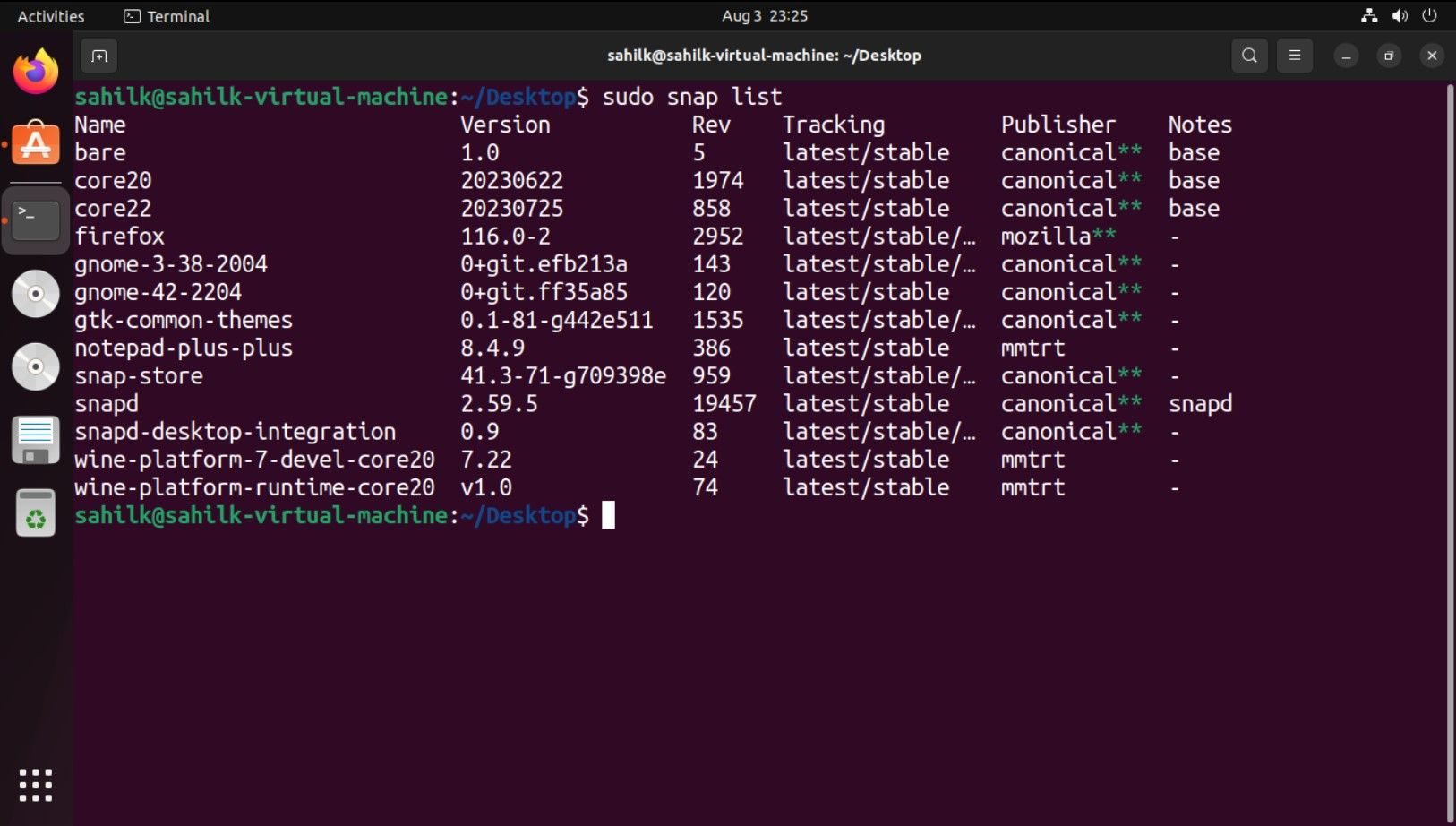
Například Spotify je Snap aplikace. Pro odinstalaci můžete použít následující příkaz:
sudo snap remove spotify
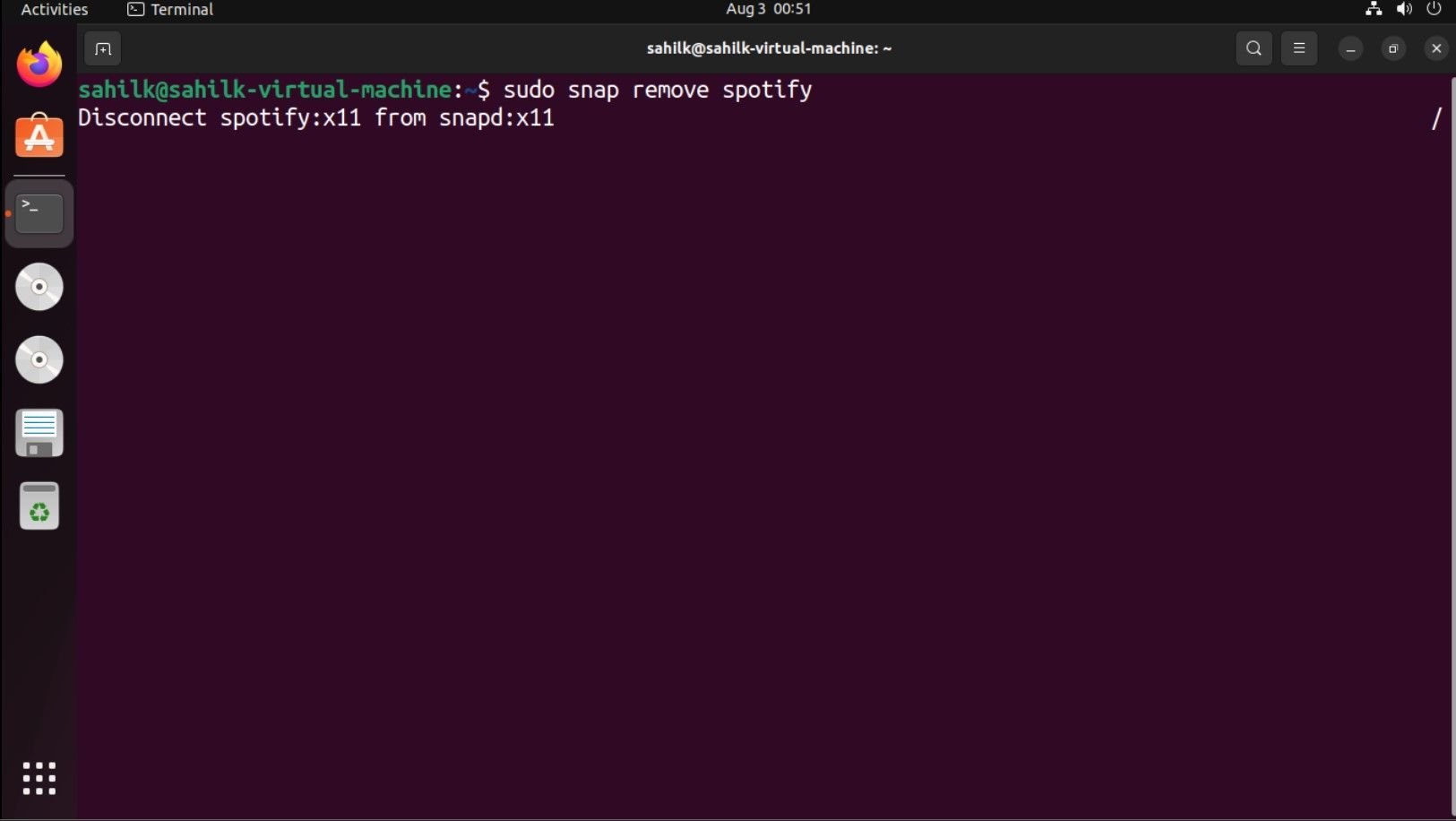
Po dokončení procesu se na obrazovce zobrazí potvrzení.
4. Odstranění závislostí pomocí příkazu autoremove
Při instalaci aplikací se mohou do systému dostat další balíčky, které jsou závislostmi hlavního balíčku. Po odinstalaci hlavního balíčku tyto závislosti zůstávají v systému a jsou zbytečné.
Chcete-li se těchto zbytečných balíčků zbavit, použijte příkaz autoremove:
sudo apt autoremove
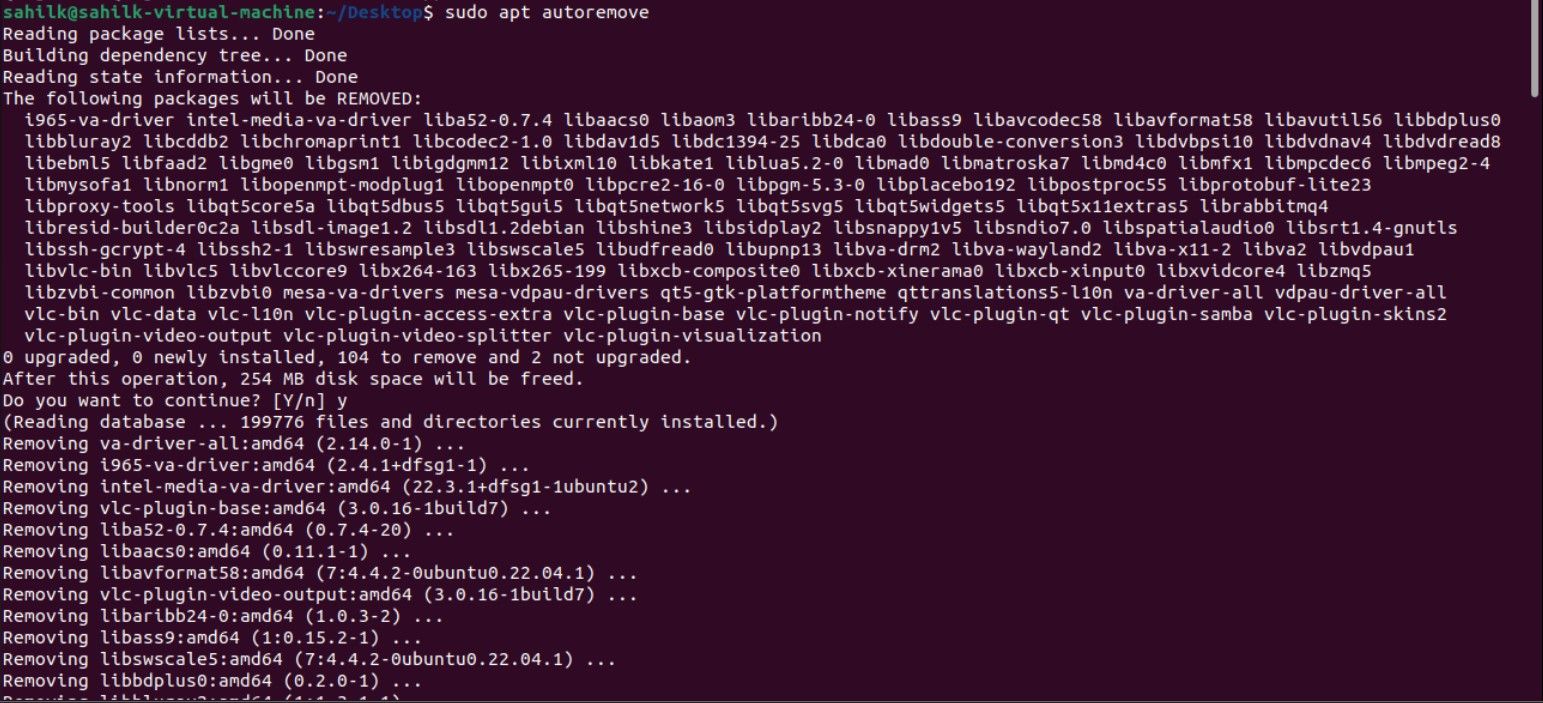
Po zobrazení výzvy Y/N zadejte Y a pokračujte v procesu odstraňování. Jakmile příkaz doběhne, všechny nepotřebné balíčky budou odstraněny.
5. Odinstalace aplikací Ubuntu pomocí dpkg
APT a dpkg jsou dva různé nástroje, které se nedají vzájemně zaměňovat. Pro zobrazení seznamu instalovaných balíčků pomocí dpkg použijte:
dpkg --list
Pro bezproblémové odstranění balíčku je nutné použít jeho přesný název. Pro odinstalaci balíčku použijte následující formát:
sudo dpkg -r <nazev_aplikace>
Pokud například již nepoužíváte Vim a chcete jej odstranit, zadejte:
sudo dpkg -r vim
Odstranění balíčků v Ubuntu je jednoduché
Distribuce Linuxu, včetně Ubuntu, umožňují snadné odstranění nepotřebných balíčků a aplikací z vašeho systému. K odinstalaci aplikací existuje několik různých metod.
Přestože většina linuxových operačních systémů funguje podobně, jiné distribuce, jako je například Arch Linux, mají vlastní specifické příkazy pro správu balíčků, které na Ubuntu nebudou fungovat. V závislosti na konkrétní distribuci Linuxu je nutné používat metody, které jsou pro daný systém určené.